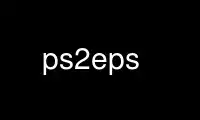
这是 ps2eps 命令,可以使用我们的多个免费在线工作站之一在 OnWorks 免费托管服务提供商中运行,例如 Ubuntu Online、Fedora Online、Windows 在线模拟器或 MAC OS 在线模拟器
程序:
您的姓名
ps2eps - 将 PostScript 转换为 EPS(封装的 PostScript)文件
概要
ps2eps [-f[-q[-N[-O[-n[-P[-c[-C[-m[-B[-E[-s 页面调光[-t 抵消]
[-r 分辨率[-R +|-|^[-l[-g[-H[-d[-h|--帮助[-a[-W[-L]
[-V|--版本[--[ps文件1[ps文件2[...]
商品描述
本手册页文档 ps2eps 版本1.68。
ps2eps 是一个工具(用 Perl 编写)来生成封装的 PostScript 文件(EPS/EPSF)
来自通常的一页 Postscript 文档。 它为那些计算正确的边界框
EPS 文件并过滤一些可能产生错误的特殊 postscript 命令序列
结果在打印机上。 EPS 文件通常需要包含(可缩放)高图形
质量转换为 TeX/LaTeX(甚至 Word)文档。
没有任何参数,ps2eps 从标准输入读取并写入标准输出。 如果
文件名作为参数给出,它们被一一处理,输出文件是
写入扩展名为 .eps 的文件名。 如果输入文件名的扩展名为 .ps 或
.prn,此扩展名被替换为 .eps。 在所有其他情况下,.eps 被附加到
输入文件名。 请注意,用于输入的 PostScript 文件应仅包含一个
页面(您可以使用 选择 从 psutils 包中提取单个页面
来自包含多页的文档)。
如果输出中的 BoundingBox 似乎是错误的,请尝试选项 - 尺寸 or --忽略BB。 看
也部分疑难解答。
配置
ps2eps 遵循通常的 GNU 命令行语法,长选项以两个开头
破折号(`-')。 下面是选项的摘要。
-h, - 帮帮我
显示选项摘要。
-V, - 版
显示程序版本。
-f, - 力量
强制覆盖现有文件。 ps2eps 默认情况下不会覆盖文件以避免
不小心删除了原来的 EPS 文件。
-q, - 安静的
安静操作(处理文件时无输出,错误除外)。
-N, --不插入
不要插入任何 postscript 代码。 通常会添加一些后记说明
围绕原始 postscript 代码 ps2eps 可以通过此选项关闭。
-O, --保留方向
不过滤 %%Orientation: 标题注释。
-n, --nofix
不要试图通过过滤一些指令来修复 postscript 代码。
-P, --删除预览
删除预览图像(较小的文件,但不再预览)。
-F, --修复
无条件修复 postscript 代码。 否则,过滤通常由
仅检测某些驱动程序。
-c, - 注释
保留文档结构注释。
-C, - 夹子
插入用于剪辑的 postscript 代码。 除非 --无雇员 被指定,
HiResBoundingBox(放大0.1点)用于裁剪。
-m, - 单核细胞增多症
使用黑色/白色位图作为计算的基础(默认:关闭)。
-s, - 尺寸=页面调光
哪里 页面调光 是预定义的标准页面大小(例如,a4,a0,b0,letter,...)或
以格式明确指定 页面调光:=XxY[厘米|英寸],其中 X 和 Y 是数字
(接受浮点数)后跟单位厘米(cm)或英寸(in),
(默认:厘米)。 用 --size=列表 列出预定义的页面大小。 另见环境
变量 PS2EPS_SIZE.
-t, --翻译=x,y
以 postscript 点 (1/72 dpi) 为单位指定 x,y 偏移量(可能为负)以进行绘图。
如果您的绘图具有负坐标,通常需要此选项
让 ghostscript 剪掉图片的负片部分,因为它开始渲染
正坐标。 由此产生的输出也将被转移。
-r, --分辨率=dpi
以 dpi(每英寸点数)为单位指定在 ghostscript 下绘制的分辨率。 默认
分辨率为 144 dpi,是典型 72 dpi 的两倍。 此选项可能会有所帮助
如果在 postscript 中编码了硬件相关分辨率,例如 600dpi。
计费示例: ps2eps -l -r 600 测试文件
-R, --旋转=方向
此选项旋转生成的 EPS 输出。 参数 方向 确定
旋转方向:+表示+90度(顺时针),-表示-90度
(逆时针),^ 表示 180 度(倒置)。
-l, - 松动的
在每个方向上将原始紧边界框扩大一个点。
-B, --忽略BB
不要使用现有的边界框作为页面大小进行渲染。
-E, --忽略EOF
不要使用 %%EOF 作为文件结尾的提示。 除此以外, ps2eps 假设后记
代码在最后一个 %%EOF 注释之后结束,因为某些驱动程序添加了尾随二进制
被删除的“垃圾”代码 ps2eps 默认情况下。
-g, --gsbbox
使用ghostscript的内部bbox设备代替外部C程序 盒子。 该
ghostscript 的内部 bbox 设备生成不同的值(有时甚至
不正确),所以使用提供的 盒子 应该更健壮。 另见环境
变量 PS2EPS_GSBBOX.
-H, --无雇员
不要为输出生成 %%HiResBoundingBox 注释。
-a, - 准确性
通过打开子样本抗锯齿来提高准确性(可能会更慢)
-L, - 执照
显示许可信息。
-d, --调试
显示 ghostscript 调用。 这可能有助于解决在使用过程中出现的问题
鬼脚本调用。
-W, --警告
显示有关生成的 EPS 文件健全性的警告。 某些 postscript 命令应该
不包含在 EPS 文件中。 使用此选项设置 ps2eps 将发出警告,如果
它至少检测到其中之一。
故障排除
基于给定的 postscript 源代码(大多数情况下由一些 postscript 生成
打印机驱动程序)尝试时可能会出现许多潜在的障碍或问题
创建适当的 EPS 文件。 请仔细阅读本节以了解常见的
陷阱。
不完整/剪辑 图片
或如何确定 ghostscript 的正确大小。
如果您的文档比您的 ghostscript 默认值(通常是 A4 或 US
字母),您必须使用 -s 选项。 除此以外
您的 EPS 在光栅化过程中可能会被 ghostscript 截断,从而导致错误
计算的边界框。 您可以将所有预定义的页面大小传递给 -s 那个鬼稿
明白。 这些目前是:11x17、分类帐、法律、信件、lettersmall、archA、archB、
archC、archD、archE a0、a1、a2、a3、a4、a5、a6、a7、a8、a9、a10、isob0、isob1、isob2、
isob3、isob4、isob5、isob6、b0、b1、b2、b3、b4、b5、c0、c1、c2、c3、c4、c5、c6、jisb0、
jisb1, jisb2, jisb3, jisb4, jisb5, jisb6, flsa, flse, halfletter。 不幸的是,所有尺寸
目前仅适用于纵向(而非横向)。
默认情况下, ps2eps 使用源文件中已经给定的 %%BoundingBox,通常
对应于打印文档的物理页面格式的大小。
但是,您应该知道这个已经指定的边界框可能不正确,
从而导致错误裁剪(甚至无法使用).eps 文件。 ps2eps 只能做
与 ghostscript 在渲染原始 postscript 文件方面做得一样好(虽然 ps2eps 甚至
负值和小数值的作品包含在原始边界框中
使用自动翻译)。 因此,如果给定的边界框很小或
无论如何都不正确,您可以忽略现有的边界框 -B 选项,这将
导致 ghostscript 使用其内部默认大小(或使用 -s)。 然而,如果
BoundingBox 有负坐标,这是规范不允许的, ps2eps
将输出转换为正值。
提示:如果您拥有横向格式的原始绘图,则为避免旋转图片,
您可以使用打印机驱动程序中的“Encapsulated Postscript”选项
生成一个 EPS 文件(但带有图纸尺寸的边界框!)。 但是有些窗户
打印机驱动程序绘制的图像与纵向页面底部有一个偏移量,
以便它的一部分绘制在横向页面之外。 在这种情况下,你会
必须使用最大长度指定页面的正方形大小,例如 29.7cm x 29.7cm
对于 A4 页。
剪裁
或者为什么在包含的 .eps 文件上方删除了我的一些文本?
一些 postscript 驱动程序从页面的左上角到
对象的右下角。 这可能会删除您上面的部分甚至所有文本
导入/包含EPS文件,这很烦人。 为了防止这种情况,大多数
程序对导入的 .eps 文件有一个剪辑选项(在 LaTeX 中,您可以使用
\includegraphics*{}) 用于此目的。 如果不幸不是这种情况,您可以使用
这些因素包括原料奶的可用性以及达到必要粉末质量水平所需的工艺。 -C 选项 ps2eps 这会(希望)为你做。 不幸的是,PScript.dll
5.2 (Windows XP) 引入了新的行为非常糟糕的 Postscript 代码 (initclip)
甚至覆盖外部剪裁! 因此,必须安装新的过滤器 ps2eps 这
将修复它。
但是,由于大多数程序直接剪辑在边界框上,您仍然可能会丢失一些
图像的像素,因为边界框是在粗分辨率中描述的
postscript 点,即 72 dpi。 为了防止这种情况,您可以使用 -l 选项或 -C
选项(对于后者,应该禁用导入程序的剪辑)到
允许 1 点更大的边界框。 -C 围绕 1 点放大的边界框剪辑
和 -l 将边界框值放大 1 点(您也可以组合两个选项)。
包含 筛选
一些后记序列,例如,用于使用特定打印机功能(功能开始...),
在 .eps 文件中不能正常工作,所以 ps2eps 试图过滤掉它们。 但是,求求您
请注意,对于您的打印机驱动程序,postscript 代码的过滤器可能无法正常工作
(ps2eps 主要使用 HP 和 Adobe 打印机驱动程序进行测试,尽管它可能适用于所有
使用 PScript.dll 的打印机)。 在这种情况下,您可以尝试使用
选项 -n, 或者尝试在 postscript 代码中找出坏序列并适配过滤器
统治在 ps2eps 脚本(变量 $linefilter, $rangefilter_begin, $rangefilter_end;
linefilter 是过滤单行的表达式, rangefilter_... 是表达式
过滤匹配 $rangefilter_begin 和 $rangefilter_end 的模式之间的所有行;
给我发一封带有您修改的电子邮件)。 但是,随着打印机的出现,情况可能会发生变化
驱动程序(例如,PScript.dll)或 postscript 语言发展。
某些应用程序或驱动程序生成带有前导或尾随二进制的 postscript 代码
代码,这经常混淆旧的 postscript 解释器。 ps2eps 试图删除这样的
代码,但有时可能会错误地猜测真实附言的开始和结束
代码(给我发一封带有压缩的 postscript 源的电子邮件,请参阅 BUGS 部分)。
删除注释行甚至空行(这是制作 .eps 文件的默认设置
较小),这可能会破坏您的输出。 请查看下一节如何解决此问题。
ps2eps 删除空行,也(carriage ceturn "\r") 在行尾。
但是,格式良好的 postscript 代码通过使用提供了一个提示
“%%BeginBinary”“%%EndBinary”注释。 什么时候 ps2eps 检测到这些评论它会克制
从标记的二进制部分中的任何过滤操作。
ps2eps 过滤器也 %%Orientation: 默认情况下评论(您可以使用选项 -O 把关掉
过滤),因为在生成 PDF 时,ghostscript 可能会“自动”旋转图像
图像,这在大多数情况下是不需要的。 提示:您可以在
通过指定 -dAutoRotatePages=/None 无条件地使用 ghostscript。
损坏 输出
删除注释行甚至空行时,某些 postscript 代码可能会损坏
(这是使 .eps 文件变小的默认设置),因为这些文件可能包含编码
图像也有 % 作为一行中的第一个字符或使用特殊注释作为结尾
图像分隔符。 如果是这种情况,请使用 -c 选项以防止过滤评论。
颜色 和 记忆
ps2eps 支持彩色附言,因此让ghostscript消耗更多
用于绘制位图的资源(对于 A6 页面大约为 4MB)。 盒子 正在阅读
位图逐行,因此它只消耗最少的内存。 如果您遇到以下问题
ghostscript 的内存消耗,你可以使用 -m 使用单色图像的选项。
但这可能会导致错误地确定带有彩色图像的边界框,
因为 ghostscript 必须做黑/白抖动,因此可能会抑制绘制的对象
浅色。
在内存问题和运行时间过长的情况下的另一种选择是使用更多
通过使用内存高效的内部ghostscript bbox -g 选项。
环境 变数
请注意,命令行选项始终优先于相关的
环境变量。
环境变量 PS2EPS_SIZE 可用于指定默认页面大小并取
任何论点 - 尺寸 接受。 例子: 出口 PS2EPS_SIZE=a0 (类似 bash 的语法)或
设定 PS2EPS_SIZE 邮件 (csh 语法)。
如果环境变量 PS2EPS_GSBBOX 设置ghostscript的内部bbox设备
将用于代替外部命令 盒子。 例子: 出口 PS2EPS_GSBBOX=真
(类似 bash 的语法)或 设定 PS2EPS_GSBBOX 1 (csh 语法)。
示例
通常的调用很简单: ps2eps -l 文件
一个相对故障安全的调用是(如果你的 postscript 小于 iso b0 [100cm x
141.4cm] 并且你有一台内存足够大的快速计算机): ps2eps -l -B -s b0 -c -n 文件
如果输出不正确,请尝试: ps2eps -l -B -s b0 -F 文件
使用 onworks.net 服务在线使用 ps2eps
